Quando è il portatile si presenta con gravi problemi ad ogni avvio è necessario formattarlo, ripristinando il sistema allo stato iniziale, di fabbrica.
Seguire scrupolosamente la seguente procedura (ndr si riferisce a computer del produttore HP ma è molto simile a qualsiasi altro notebook, mentre per il sistema operativo si riferisce a Microsoft Windows Vista)
Recovery Manager
[Gestione del ripristino)
Preliminari:
I) Creare, usando la procedura guidata (in genere si trova in menù start sotto la voce Recovery), uno o più dischi di ripristino (cd-r/rw; dvd+-r/rw).
II) Fare una copia di backup, tramite dischi oppure pen drive, di tutte le cartelle e i file personali (cartella Documenti, Immagini, Musica, Video ecc.). Trascrivere in un file di testo, i nomi di tutti i programmi scaricati dal web e annottare eventuali chiavi di licenza per software acquistato.
III) Inserire il disco di ripristino numero 1 nel lettore cd e riavviare il sistema.
Se al nuovo riavvio non viene visualizzata la scritta “Windows is loading files…” significa che è necessario compiere un’ulteriore operazione: modificare le impostazioni di priorità delle unità nel bios. Per accedere riavviare nuovamente il sistema e premere secondo quanto riferito nella schermata principale, F2, Tab o Canc generalmente e poi cercare la voce Boot Priority, qui impostare come unità 1 il masterizzatore e poi il disco rigido. Salvare e riavviare ancora una volta il computer.
IV) Dopo il caricamento dei file, viene visualizzata la schermata iniziale del Recovery Manager. Utilizzare questo programma per ripristinare il computer alle condizioni originali di default. Per ulteriori informazioni, consultare la documentazione.
Dischi di Ripristino
Premere Avanti per proseguire oppure Annulla per uscire.
La prima soluzione, che spesso offre, è:
Ripristino configurazione di sistema Microsoft
Il ripristino configurazione di sistema Microsoft utilizza punti di ripristino per riportare il sistema ad una condizione precedente. Avviare Ripristino configurazione di sistema Microsoft? Si o No. Per continuare, selezionare un’opzione e fare clic su Avanti.
Nota: Se già avete tentato la procedura di ripristino potete saltare questo passaggio, cliccare su no e Avanti.
Ripristino del sistema.
Il ripristino del sistema è una procedura per il ripristino del computer alle condizioni originali di default. Eseguire un ripristino del sistema. Si o No.
Ripristino il computer alle condizioni originali di default
Questo processo reinstallerà il software originale fornito di default.
Tutti i file creati dall’utente saranno persi. Tutti i file creati e tutti i programmi installati dopo l’acquisto andranno persi.
Eseguire il backup dei dati prima di iniziare il ripristino?
Prima eseguire il backup dei file (consigliato)
Ripristina senza backup dei file.
Di quali tipi di fle si desidera eseguire il backup?
Immagini, musica e altri file audio, video e film, spettacoli televisivi registrati, documenti, fogli di calcolo e presentazioni, posta elettronica, preferiti di internet e impostazioni.
Scansione
Il backup guidato dei file sta creando l’elenco dei file per il backup. Questo processo può impiegare alcuni minuti,
attendere…
Inserire un’unità usb ed attendere il trasferimento dei dati sul nuovo dispositivo.
Ripristino dell’immagine di default
Riformattazione della partizione Windows del disco rigido (già spuntata)
Reinstallazione contenuto originale (opzione da spuntare manualmente)
Attendere…
Inserire il cd2.
Avanzamento
Attendere…
Tempo restante previsto: minuti
Il ripristino è completo
Al termine del riavvio e del completamento dell’impostazione iniziale del computer, sarà necessario eseguire alcuni ulteriori
passi importanti:
– Aggiorna file per la sicurezza di sistema da Microsoft e
– Reinstalla software che non è giunto con il tuo computer
– Ripristina tutti i file di cui hai fatto il backup durante questo processo (se applicabile)
Rimuovere il cd dall’unità. Per riavviare il computer, fare clic su Fine.
Installazione software
Installazione software in corso.
Al termine, il sistema può riavviarsi automaticamente.
Non spegnere il computer in questa fase.
Attendere. Configurazione del computer in corso…
Configurazione di Windows (premere Avanti per proseguire): Paese, Ora e Valuta (lasciare Italia); Spuntare le caselle per accettare il contratto di licenza per Microsoft; scegliere un nome utente, eventuale password ed icona (queste ultime due possono essere scelte anche in un secondo momento); Scegliere uno sfondo; Impostare la data, l’ora e il fuso orario e definire quali aggiornamenti Windows deve scaricare periodicamente.
A questo punto il sistema potrebbe riavviarsi varie volte per installare software/driver di Windows e di terzi (quello fornito dal produttore nel momento d’acquisto del dispositivo).
Completato il procedimento, prima di navigare su internet installare l’antivirus (potete usare provvisoriamente Avira Antivir Free scaricato su pen drive), poi installate eventuale software e driver dei vari device collegati al portatile. Se vi collegate ad internet tramite modem router adsl wi-fi è necessario reinserire la chiave wpa.
Aggiornare il sistema operativo.
Infine caricate tutti i file e le cartelle tramite pen drive, dischi o altro supporto utilizzato in fase di backup.
Questa operazione in genere richiede tra i 90 e i 120 minuti, dipende molto dalle prestazione di ogni portatile, il quale in ogni caso deve essere collegato per tutta la fase di ripristino alla corrente elettrica e non alimentato esclusivamente dalla batteria.
E’ un’azione irreversibile, una volta avviata non è possibile interrompere ed eliminerà anche eventuali partizioni di disco riservate, ad esempio, ad un secondo sistema operativo Linux.
La formattazione è un’operazione a prescindere di fondamentale importanza da compiere prima di rivolgersi ad un tecnico informatico, qualora il problema non si risolvesse.
Nel caso in cui non si abbia a disposizione i dischi di ripristino, alcuni produttori consentono il ripristino mediante una partizione del disco rigido.
Nella maggior parte dei casi, il ripristino del disco rigido risolverà i problemi.
Se i problemi persistono, contattare il supporto tecnico.
Le informazioni di contatto per il supporto tecnico sono reperibili nella documentazione del pc.
Riassumendo:
Che cos’è necessario per formattare il notebook?
- Dischi di ripristino
- Pen Drive o dischi per backup dati personali
- Cd/Dvd di stampanti, webcam e altri device collegate al portatile e di programmi
- (Eventuale) Chiave Wpa per connettersi alla rete wi-fi domestica
- Caricabatteria
- Antivirus
Tempo a disposizione:
(almeno) 30’+ per verifiche e controllo backup (dipende dalla mole di dati).
90’/120′ per formattare/installare/ripristinare le varie impostazioni del sistema.
Importante:
Una volta avviata la formattazione non è più possibile interromperla. Se ciò avviene potrebbe compromettersi definitivamente la qualità del disco rigido (hard disk).

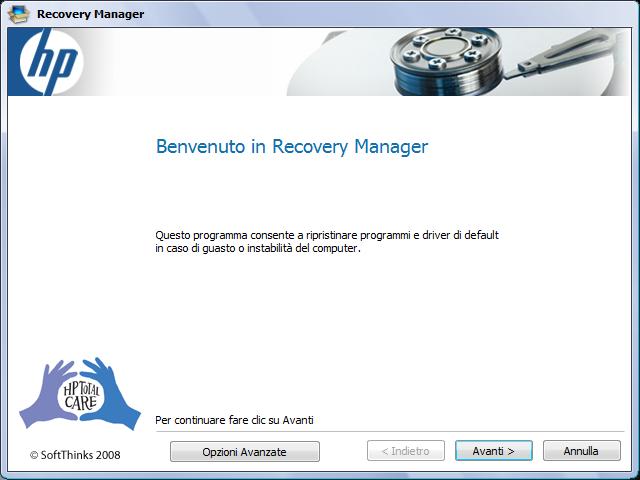

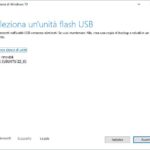


UN GRAZIE A TUTTI SPERANDO CHE I CANALI DTT SI VEDANO .
Come si riesce a capire se un tuo articolo è stato scelto ma non riconosciuto il compenso ?
Salve a tutti io sono in Italia e ho un conto banco posta ho associato al mio c/c un nuovo…
devo accettare il mifid posta x fare l isee dal sito
Dalla seconda in poi non mette il nome, ma mette il numero progressivo tra parentesi, poichè trova i link precedenti…